win10怎么把存储路径由c盘改为d盘 win10怎么把应用程序默认安装到d盘
更新时间:2024-06-05 08:26:55作者:zsbaocheng
在使用Win10操作系统时,有时候我们会发现C盘的存储空间不足,而D盘却还有大量的空闲空间,这时候我们就需要将存储路径从C盘改为D盘,以便更好地管理我们的文件和数据。同时我们也希望能够将应用程序默认安装到D盘,从而节省C盘的空间,提高系统运行的效率。Win10怎么样才能实现这两个目标呢?让我们一起来看看吧!
方法如下:
1.首先在桌面上找到此电脑图标,将鼠标移动到此电脑图标上并双击打开。
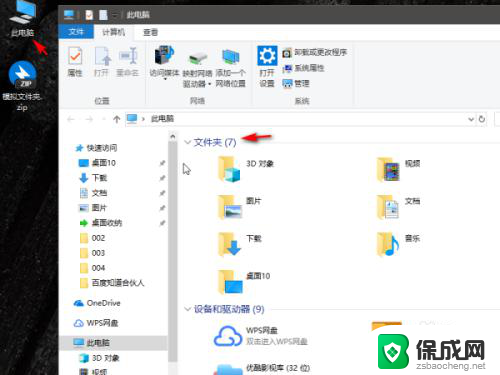
2.在打开的窗口中我们可以看到系统文件夹,系统用户文件夹默认都存储在c盘。我们在文档上右键选择属性,点击。

3.在弹出的文件属性窗口中,将选项卡调整到位置选项卡。可以看到当前该文件夹存储在c盘的用户文件目录中。
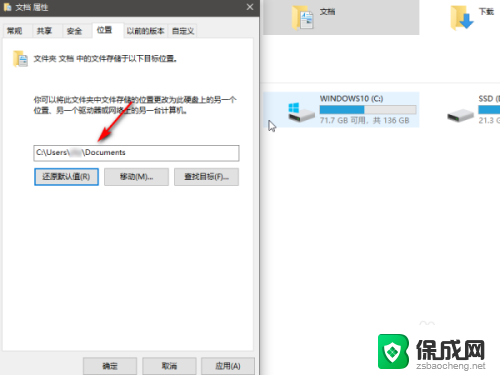
4.将其修改为自己想要存储的盘符,比如d盘。输入路径完成后,点击确定即可完成用户文件夹从c盘移动到d盘的迁移。

以上是关于如何将存储路径从C盘更改为D盘的全部内容,如果您遇到了这种情况,您可以按照以上方法进行解决,希望这能对大家有所帮助。
win10怎么把存储路径由c盘改为d盘 win10怎么把应用程序默认安装到d盘相关教程
-
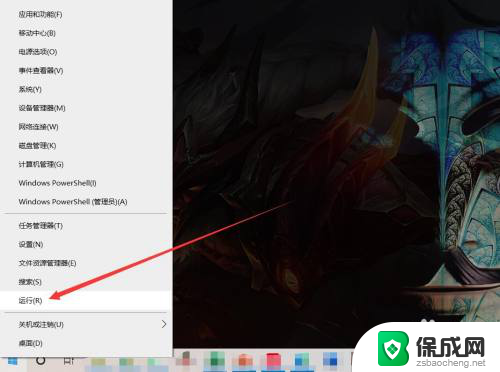 为什么win10已经将桌面存储移到d盘 Win10桌面改成D盘怎么改回去
为什么win10已经将桌面存储移到d盘 Win10桌面改成D盘怎么改回去2024-03-29
-
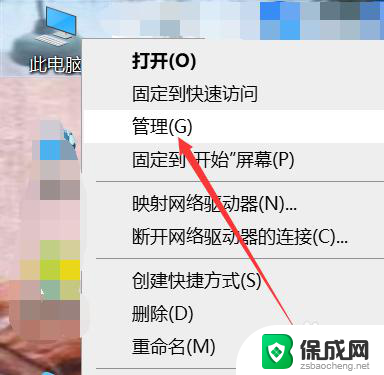 win10将d盘的空间给c盘一部分 win10怎么把d盘空间合并到c盘
win10将d盘的空间给c盘一部分 win10怎么把d盘空间合并到c盘2024-03-27
-
 win10桌面文件如何存放到d盘? Win10怎么设置桌面文件默认保存到D盘
win10桌面文件如何存放到d盘? Win10怎么设置桌面文件默认保存到D盘2024-05-08
-
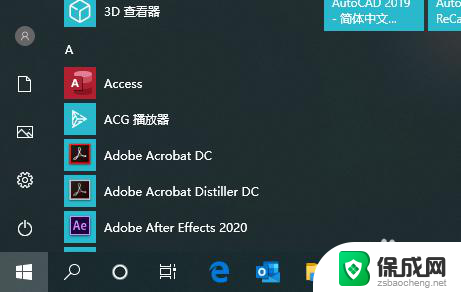 电脑软件安装怎么默认在d盘 怎样让电脑软件自动安装到D盘
电脑软件安装怎么默认在d盘 怎样让电脑软件自动安装到D盘2024-02-01
-
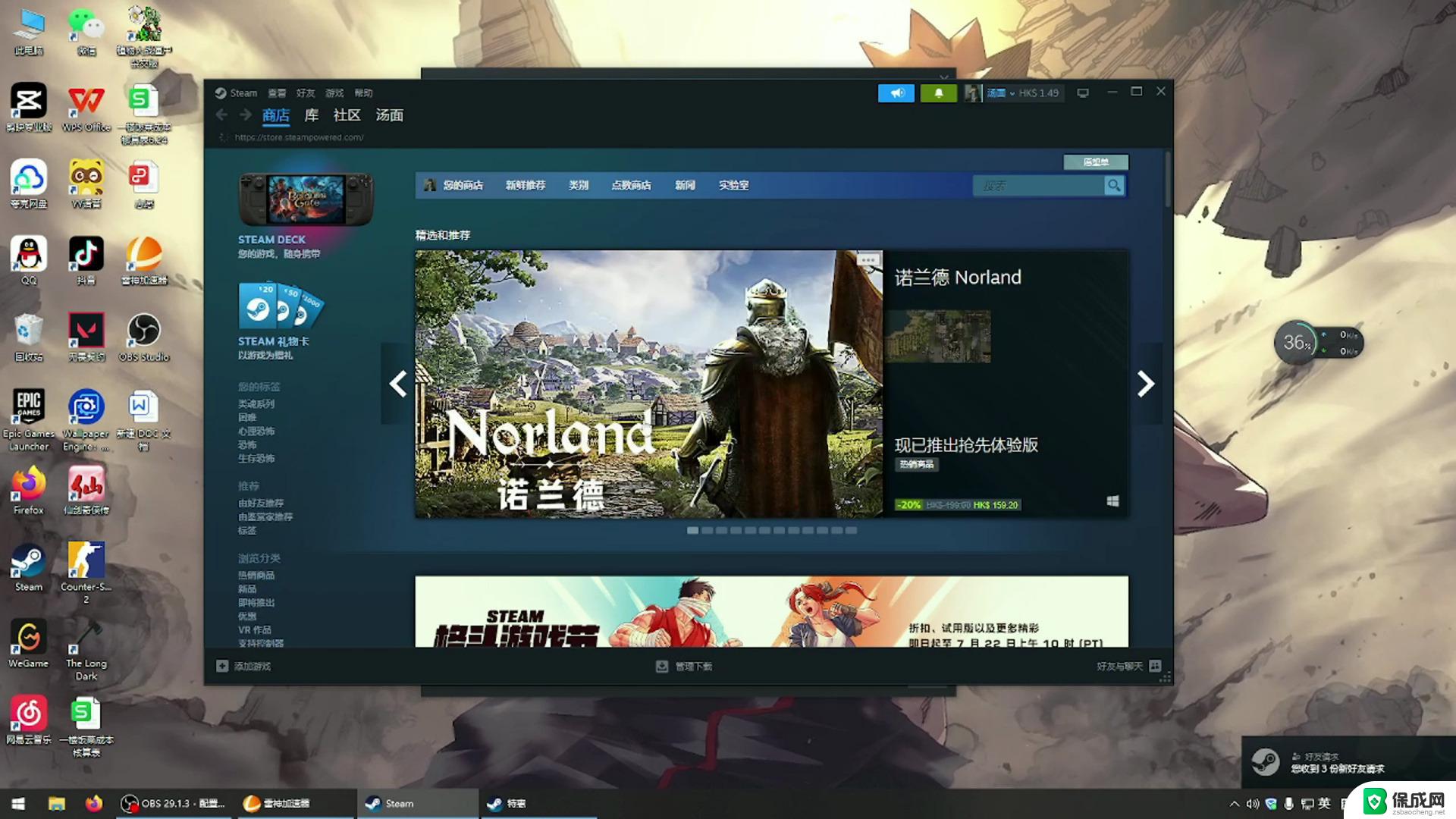 steam默认安装路径 Steam默认安装文件夹怎么修改
steam默认安装路径 Steam默认安装文件夹怎么修改2024-08-29
-
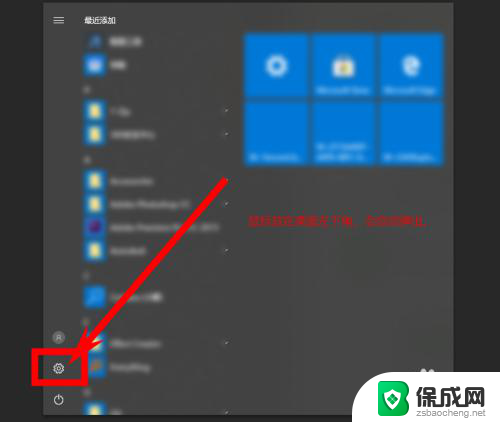 怎么看c盘安装了哪些软件win11 如何查看电脑C盘安装的应用程序
怎么看c盘安装了哪些软件win11 如何查看电脑C盘安装的应用程序2023-11-17
- 如何将其他盘的容量分给d盘 win10怎样把其他分区的空间合并到D盘
- win10设置默认安装 win10安装路径修改方法
- 如何让c盘的东西转到d盘里 怎样将c盘的文件转移到d盘
- 装完官网win10系统c盘占用多少正常 win10系统默认占用C盘多少空间
- 英伟达还能牛多久?2021年英伟达最新动态及未来发展趋势分析
- 如何有效升级显卡以提升游戏性能和图形质量:详细教程和实用技巧
- 英伟达中国打造国产GPU,摩尔线程冲刺IPO,估值超255亿
- 详细教程:Win10系统激活的多种方法与步骤,最新有效激活方法大揭秘
- 微软下跌1.41%,报416.59美元/股,市值跌破2.5万亿美元
- 详细步骤教你如何在Win7系统中进行系统还原,轻松恢复系统设置
新闻资讯推荐
- 1 微软下跌1.41%,报416.59美元/股,市值跌破2.5万亿美元
- 2 详细步骤教你如何在Win7系统中进行系统还原,轻松恢复系统设置
- 3 聊聊游戏本该怎么选择CPU(处理器):如何挑选最适合游戏的处理器?
- 4 AMD致命一击 将在移动平台上3D缓存,提升游戏体验
- 5 初探微软Win10/Win11新版Terminal,AI提升终端命令体验,全面解析最新终端技术革新
- 6 2024年11月CPU横评及选择推荐指南:最新CPU性能排名及购买建议
- 7 英伟达现在为什么甩AMD几条街了?来看看原因-详细分析两家公司的竞争优势
- 8 英伟达盘中超越苹果,再次成为全球市值最高公司,市值超过2.3万亿美元
- 9 微软宣布Win10系统将退休,如何应对升级问题?
- 10 微软上涨1.25%,报411.435美元/股,市值再创新高
win10系统推荐
系统教程推荐
- 1 惠普笔记本电脑如何重装系统win10 惠普笔记本如何重装win10系统教程
- 2 win11怎样调出分屏 笔记本如何实现分屏显示
- 3 win11如何设置不休眠 Win11电脑不休眠设置方法
- 4 来电对方听不到声音,我听得到怎么回事 手机通话时对方听不到我的声音怎么办
- 5 word怎么改名字 Office用户名如何修改
- 6 电脑怎么样添加打印机 Win10正式版如何添加打印机驱动
- 7 一插电源电脑就自动开机 电脑接通电源后自动开机怎么办
- 8 微软surface人脸识别怎么设置 面部识别设置安全性
- 9 0xc0000225 win10 修复 Windows 10 错误代码0xC0000225修复方法
- 10 win7台式系统重装 我的台式电脑如何重新安装win7系统